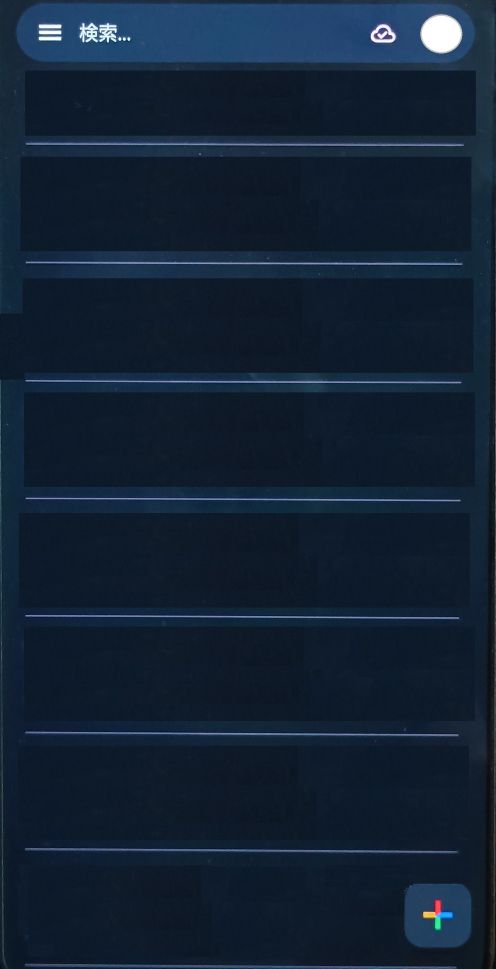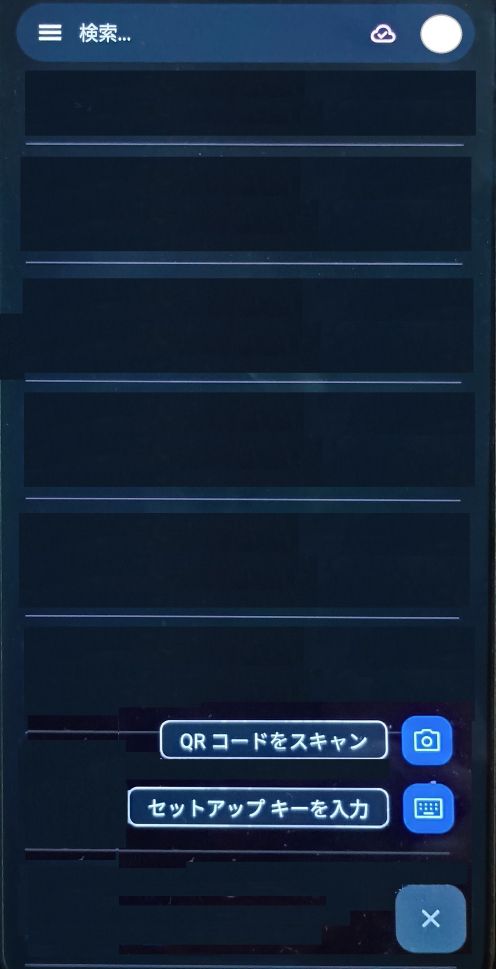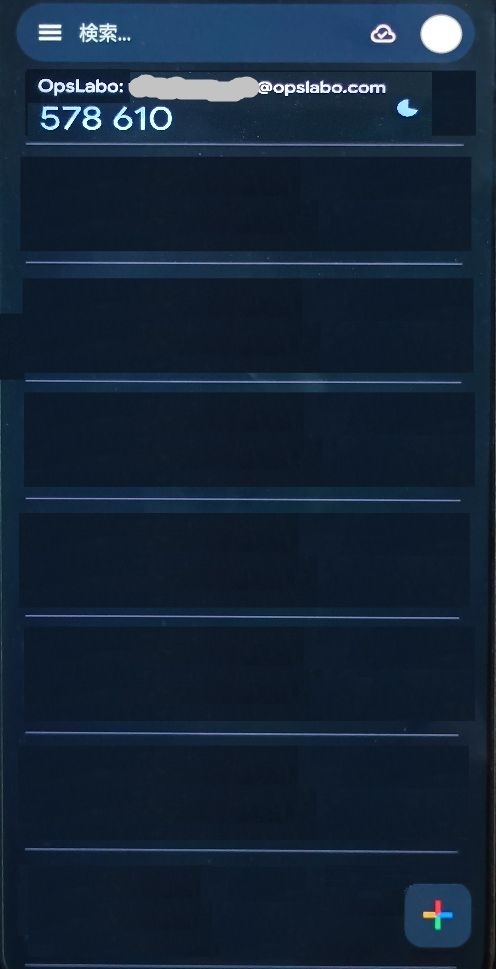楽々献立利用ガイド
Google Authenticatorを導入する
Google Authenticatorを導入する
楽々献立でワンタイムパスワード認証を利用するためには、事前にワンタイムパスワード生成ツールを準備しておく必要があります。ここではその種のツールの例としてGoogle Auhenticatorの使い方を簡単に紹介しておきます。
以下1.の説明に沿ってアプリをお手持ちのスマホに導入してください。すでに導入済みの場合は2.の初期セットアップにお進みください。
1 . アプリのインストール
| OS | 手順 |
| Android | 1. Google Play ストアを開く 2. 上部検索バーに「Google Authenticator」と入力 3. 発行元が Google LLC になっていることを確認して インストール |
| iOS | 1. App Store を開く 2. 「Google Authenticator」で検索 3. デベロッパが Google LLC のものを選び 入手→インストール |
2 . 初期セットアップ & アカウント登録
インストールしたGoogle Authenticator へ楽々献立用のアカウントを登録します。
- Authenticator を起動
- 始めて使用する場合であれば以下の左側のような画面が表示されます。
- 「+(追加)」 をタップ
- 以下の真中の画面のように、アカウントを追加する選択肢が表示されます。
- 追加方法を選択
- QR コードをスキャン
- セットアップキーを入力
- 「QRコードをスキャン」の場合
- 楽々献立のワンタイムパスワード認証のためのセットアップ画面に表示されているQRコード にスマホのカメラをかざす。
- 「セットアップキーを入力」の場合
- 同じくセットアップ画面に表示されているコードを入力
- 上記の4あるいは5の方法でアカウントが登録されると以下右側の画面のように「OpsLabo:メールアドレス」という項目が追加されます。ここに表示される6桁の認証コードは30秒ごとに更新されます。このコードを楽々献立のログイン処理の途中で要求される認証コード項目に入力することでサービスにログインすることができます。